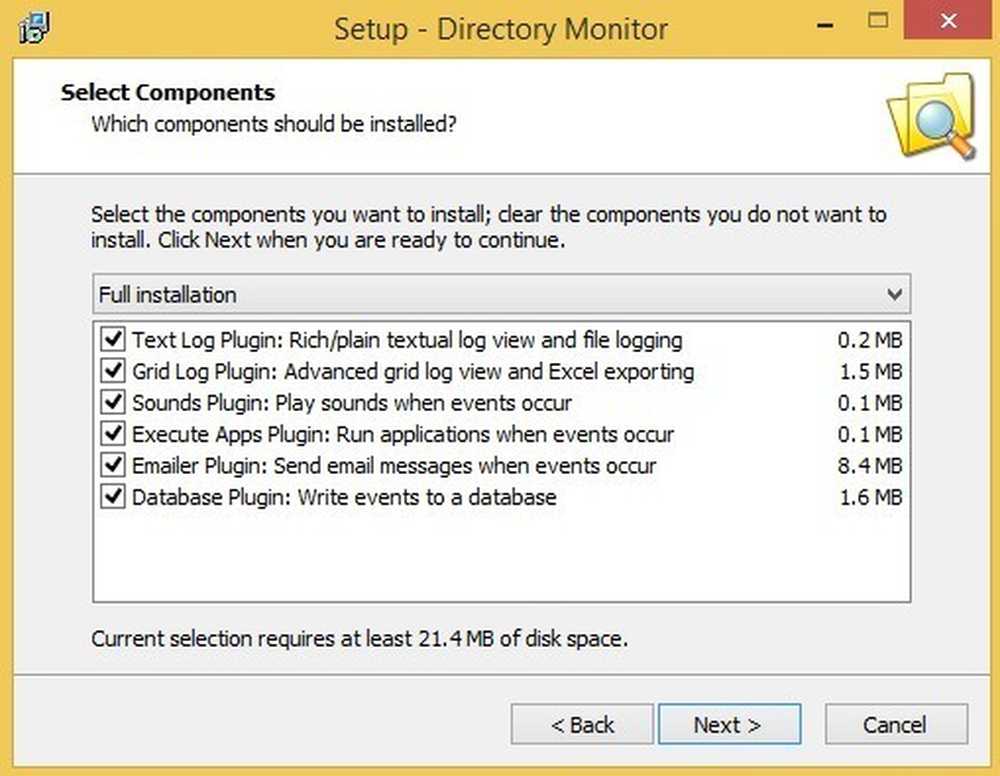Моніторинг і керування використанням пам'яті в Google Chrome
Ви хочете дізнатися, скільки пам'яті Google Chrome і будь-які встановлені розширення використовуються в даний момент? За допомогою всього декількох клацань миші ви зможете побачити, що відбувається під капотом вашого браузера.
Скільки пам'яті використовують розширення?
Ось наш тестовий переглядач з новою вкладкою та відкритою сторінкою розширень, п'ятьма ввімкнутими розширеннями та однією вимкненою зараз.

Доступ до диспетчера завдань Chrome можна отримати за допомогою меню "Сторінка", перейти до розробника та вибрати "Диспетчер завдань" ...

Або клацнувши правою кнопкою миші на панелі вкладок і вибравши Диспетчер завдань. Також для клавіатурних ніндзях доступно сполучення клавіш (Shift + Esc).

Сидячи бездіяльно, як показано вище, це статистика для нашого тестового переглядача. Всі розширення сидять там, харчуючись пам'яттю, хоча деякі з них недоступні / активні для використання на нашій новій вкладці та сторінці розширень. Не так добре…

Якщо макет за замовчуванням не відповідає вашим потребам, можна легко змінити доступну інформацію, клацнувши правою кнопкою миші та додавши / видаливши додаткові стовпці за бажанням.

Для нашого прикладу ми додали спільну пам'ять і приватну пам'ять.

Використання сторінки about: memory для перегляду використання пам'яті
Хочете ще детальніше? Введіть about: memory в адресну рядок і натисніть Enter.
Примітка: Ви також можете отримати доступ до цієї сторінки, натиснувши на посилання Статистика для nerds Link у лівому нижньому куті вікна "Диспетчер завдань"..

Орієнтуючись на чотири окремі області, можна побачити точну версію Chrome, яка наразі встановлена у вашій системі…

Переглянути статистику пам'яті та віртуальної пам'яті для Chrome…
Примітка: Якщо у вас є інші браузери, які працюють одночасно, ви також можете переглянути їх статистику.

Перегляньте список запущених процесів…

І статистики пам'яті та віртуальної пам'яті для цих процесів.

Відмінність від розширень вимкнено
Просто для задоволення ми вирішили відключити все розширення в нашому тестовому браузері…

Вікно диспетчера завдань виглядає досить порожнім, але споживання пам'яті виразно покращилося.

Порівняння використання пам'яті для двох розширень з подібними функціями
Для наступного кроку ми вирішили порівняти використання пам'яті для двох розширень з подібною функціональністю. Це може бути корисним, якщо ви бажаєте зберегти максимально можливе зниження споживання пам'яті під час вибору між подібними розширеннями.
Спочатку було Speed Dial (див. Наш огляд тут).

Статистика для швидкого набору ... це зміна від того, що було показано вище (~ 3,000 - 6,000 K).

Далі - Incredible StartPage (див. Наш огляд).

Дивно, що обидва були майже ідентичні за кількістю використовуваної пам'яті.

Очищення пам'яті
Можливо, вам сподобалася ідея «очистити» частину надмірного споживання пам'яті. З простою модифікацією перемикання команд у ярликах Chrome можна додати кнопку очищення пам'яті до вікна диспетчера завдань, як показано нижче. Зверніть увагу на кількість споживаної пам'яті на даний момент ...
Примітка: Підручник з додавання перемикача команд можна знайти тут.

Одне швидке клацання і є помітне падіння споживання пам'яті.

Висновок
Ми сподіваємося, що наші приклади будуть корисними для вас при управлінні споживанням пам'яті у вашій власній установці Google Chrome. Якщо у вас є комп'ютер з обмеженими ресурсами, кожен трохи допомагає.